Phóng to - Thu nhỏ trong Word 2010
Word cung cấp một chức năng phóng to, thu nhỏ trong một tài liệu. Khi chúng ta thực hiện hành động Zoom-in, nó sẽ phóng to văn bản trong khi áp dụng Zoom-out nó sẽ thu nhỏ văn bản.
Mọi hành động zoon chỉ thay đổi kích cỡ của màn hình mà không ảnh hưởng đến các thuộc tính khác của văn bản. Bạn có thể áp dụng các hành động zoom khác nhau như dưới đây:
Phóng to và thu nhỏ sử dụng view tab trong Word 2010:
Dưới đây là phương thức đơn giản để áp dụng cách phóng to-thu nhỏ sử dụng view tab:
Bước 1: Chọn view tab và sau đó chọn nút zoom như hình dưới
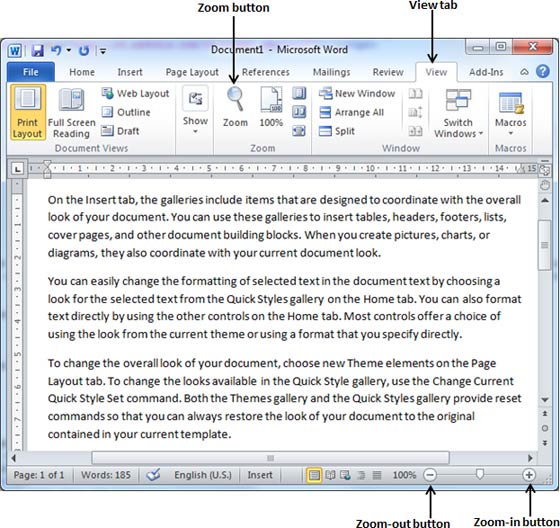
Bước 2: Khi bạn nhấn nút zoom, thì một hộp thoại xuất hiện, hiển thị các giá trị tăng hoặc giảm kích cỡ của tài liệu trên màn hình. Mặc định là 100%, bạn chọn 200% để tăng kích cỡ, chọn 75% để giảm kích cỡ. Bạn cũng có thể lựa chọn kích cỡ bằng cách gõ giá trị mà bạn muốn vào trong hộp giá trị tùy chọn.
Bạn cũng có thể nhấn Many pages để hiển thị nhiều trang.
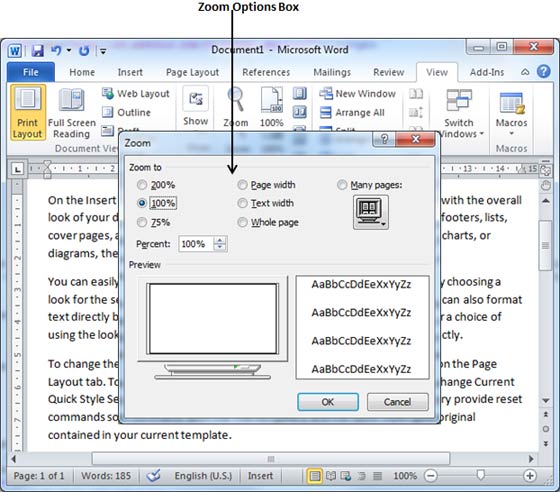
Bước 3: Khi bạn đã chọn một kích thước, nhấn nút OK để áp dụng cho tài liệu.
Bước 4: Hãy thử với các lựa chọn có sẵn, ví dụ như Page width, Text width.
Phóng to, thu nhỏ sử dụng nút (+), (-) trong Word 2010:
Hình ảnh dưới đây hiển thị hai nút Zoom-out là (-) và Zoom-in là (+).
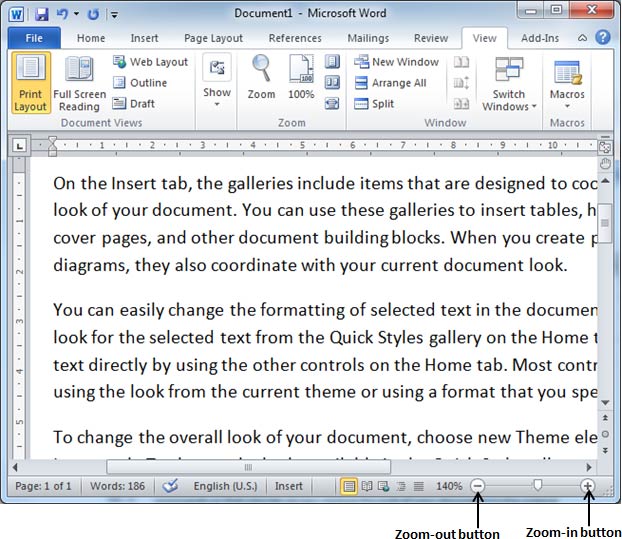
Bước 1: Bạn nhấn vào Zoom-out, bạn sẽ thấy kích cỡ tài liệu của bạn sẽ giảm 10% sau mỗi lần nhấn nút. Tương tự với Zoom-in, kích cỡ tài liệu sẽ tăng.
Bước 2: Hãy thử các giá trị để thấy sự khác nhau. Hình trên đặt tại giá trị 140%.
Đã có app VietJack trên điện thoại, giải bài tập SGK, SBT Soạn văn, Văn mẫu, Thi online, Bài giảng....miễn phí. Tải ngay ứng dụng trên Android và iOS.
Theo dõi chúng tôi miễn phí trên mạng xã hội facebook và youtube:Follow fanpage của team https://www.facebook.com/vietjackteam/ hoặc facebook cá nhân Nguyễn Thanh Tuyền https://www.facebook.com/tuyen.vietjack để tiếp tục theo dõi các loạt bài mới nhất về Java,C,C++,Javascript,HTML,Python,Database,Mobile.... mới nhất của chúng tôi.




 Giải bài tập SGK & SBT
Giải bài tập SGK & SBT
 Tài liệu giáo viên
Tài liệu giáo viên
 Sách
Sách
 Khóa học
Khóa học
 Thi online
Thi online
 Hỏi đáp
Hỏi đáp

